
Dans cette section : |
Vous pouvez créer, calculé, et présenter des données orientées finances, tel que des rapports de balance, des consolidations, des déclarations de pertes et profits, des budgets, et certains rapports mandatés par le gouvernement. Les rapports FML diffèrent des autres rapports parce que leurs calculs sont interligne ainsi que intercolonne. Chaque ligne représente une entrée unique ou une série d'entrées pouvant être agrégées directement à partir des données en entrée, ou calculées par une fonction Données. L'onglet Matrice se trouve en haut de l'interface App Studio et n'est accessible que lorsqu'un champ FOR est sélectionné sur le canevas rapport et que l'onglet matrice est sélectionné depuis la partie inférieure du canevas rapport. L'onglet Titre est illustré dans l'image suivante.

Vous utilisez le groupe Visualiser pour changer le type d'un champ. Le groupe Visualiser est présenté dans l'image ci-dessous.

Les commandes sont :
Basculez le rapport entre mode conception et mode prévisualisation. Le mode conception est utilisé pour vous assister à la création de votre rapport, et le mode Aperçu vous permet de prévisualiser ce qu'un utilisateur verra au moment de l'exécution.
Dans le mode prévisualisation, le canevas Rapport affiche ce qui suit :
Affiche les propriétés de la ligne sélectionnée dans la fenêtre de dialogue nommée en fonction du type de ligne. Par exemple, si votre ligne est du type DATA, la fenêtre de dialogue DATA s'ouvre. Vous pouvez éditer les propriétés pour cette ligne depuis la fenêtre de dialogue.
Vous pouvez utiliser le groupe Insérer pour insérer ou modifier une ligne dans un rapport. Le type dépend du bouton sur lequel vous cliquez. Vous pouvez choisir entre balise, résumé, texte, barre, données, et collecte. Vous pouvez aussi changer une ligne en un type différent en utilisant le menu raccourci sur le canevas Rapport. Le groupe Requêtes est montré ci-dessous.
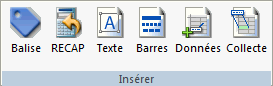
Les commandes sont :
Insère une ligne balise ou transforme la ligne en une ligne balise. Les balises identifient les valeurs de données pour le champ FOR dans votre rapport. Une ligne de rapport peut être associée à une balise qui représente :
Vous pouvez aussi identifier les valeurs de balises qui sont organisées en une hiérarchie parent/enfant, jusqu'à une profondeur de 99 et s'étendant sur plusieurs lignes de la matrice.
La commande Balise ouvre la fenêtre de dialogue TAG, dans laquelle vous pouvez définir toutes ces variations.
Ouvre la fenêtre de dialogue RECAP, où vous pouvez créer une expression qui dérive la valeur de la ligne RECAP et assigne des propriétés de ligne. RECAP vous permet d'effectuer des calculs sur les données dans les lignes d'un rapport afin de produire de nouvelles lignes.
Pour initier l'opération RECAP, vous devez fournir le format de la valeur qui recevra le résultat du calcul, et une expression définissant le calcul que vous souhaitez effectuer. Initialement, le label de lignes par défaut (R1, etc.) fait office de label identifiant pour les valeurs calculées. Cependant, il est considéré, en tant que meilleure pratique, de fournir à label plus descriptif pour référence dans d'autres calculs.
Ouvre la fenêtre de dialogue TEXT, dans laquelle vous pouvez entrer une ligne de texte, ou une ligne vierge. Entrez jusqu'à 256 caractères dans le champ texte ou laisser le vide pour insérer une ligne vierge dans le rapport.
Ouvre la fenêtre de dialogue BAR, dans laquelle vous pouvez ajouter un caractère souligné en dessous des colonnes de nombres. Les options incluent un caractère souligné double ou simple.
Ouvre la fenêtre de dialogue DATA, dans laquelle vous pouvez affecter des propriétés, telles que titre et label, à une ligne dont vous fournissez les données directement dans la requête au lieu de les extraire d'une source de données.
Ouvre la fenêtre de dialogue PICKUP, dans laquelle vous pouvez affecter des propriétés de lignes, telles que titre et label, et indiquer le nom d'un fichier à partir duquel sera extraite une ligne de données postées précédemment.
Vous utilisez le groupe ligne/cellule pour créer et éditer les lignes et les cellules. Le groupe Types de sortie est montré dans l'image suivante.

Les commandes sont :
Ajoute une ligne vierge en bas de la matrice.
Insère une ligne vide entre deux lignes existantes.
Supprime la rangée sélectionnée.
Crée une ligne RECAP basée sur la somme des autres valeurs dans la matrice.
Crée une cellule RECAP basée sur la somme des autres valeurs dans la matrice.
Vous utilisez le groupe propriétés rapport pour contrôler les propriétés de rapports. Le groupe Fomat est présenté dans l'image suivante.

Les commandes sont :
Vous permet d'ajouter la même valeur de données sur plusieurs lignes.
Si activée, ajoute .FST à toutes les colonnes numériques ajoutées, pour s'assurer que la valeur partagée n'est comptée qu'une seule fois.
Vous utilisez le groupe propriétés des lignes pour contrôler les propriétés de lignes pour ce groupe en particulier. Le groupe Types de sortie est montré dans l'image suivante.
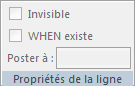
Les commandes sont :
Si désactivée, masque la ligne sélectionnée.
Si activée, vous pouvez masquer une ligne, dans le cas où aucune donnée n'est présente dans la ligne.
Vous pouvez entrer le nom d'un fichier que vous souhaitez être une ligne de sortie.
| WebFOCUS |